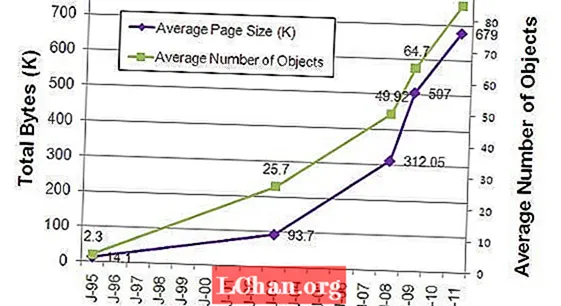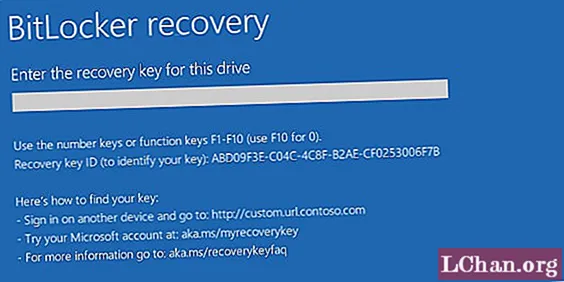
Բովանդակություն
- Մաս 1. Ի՞նչ է Bitlocker- ի վերականգնման բանալին ID- ն:
- Մաս 2. Ինչպե՞ս վերականգնել իմ Bitlocker- ի վերականգնման բանալին:
- Ուղի 1. Որտեղ գտնել BitLocker- ի վերականգնման բանալին
- Ուղի 2. Վերականգնել Bitlocker- ի վերականգնման բանալին CMD- ի միջոցով
- Wayանապարհ 3. Ձեռք բերեք Bitlocker- ի վերականգնման բանալին File Explorer- ում
- Wayանապարհ 4. PowerShell- ում գտեք Bitlocker- ի վերականգնման բանալին
- Ամփոփում
Bitlocker- ը ներկառուցված սկավառակի կոդավորման գործիք է, որը համոզվում է, որ չարտոնված անձը ի վիճակի չէ մուտք գործել ձեր համակարգչային համակարգ կամ կարևոր ֆայլեր:Այնուամենայնիվ, այն մոռանալու դեպքում Bitlocker- ը նաև թույլ է տալիս ստեղծել վերականգնման բանալի `ձեր սկավառակ մուտք գործելու համար: Ձեր համակարգիչը կարող է նաև խնդրել, որ մուտքագրեք Bitlocker- ի վերականգնման բանալին, եթե այն հայտնաբերում է ձկնորսական գործունեություն կամ ձեր սկավառակ չարտոնված մուտք: Ինչ պետք է անես, եթե Bitlocker- ի վերականգնման բանալին կորել է? Այս հոդվածում մենք կքննարկենք, թե ինչպես կարող եք մուտք գործել ձեր սկավառակ, եթե կորցնեք Bitlocker- ի վերականգնման բանալին: Այսպիսով, եկեք սկսենք:

- Մաս 1. Ի՞նչ է Bitlocker- ի վերականգնման բանալին:
- Մաս 2. Ինչպե՞ս վերականգնել իմ Bitlocker- ի վերականգնման բանալին:
Մաս 1. Ի՞նչ է Bitlocker- ի վերականգնման բանալին ID- ն:
Ձեզ արագ պատասխանելու համար, Bitlocker Recovery բանալին եզակի 48-նիշանոց թվային գաղտնաբառ է, որը բացում է ձեր համակարգչային համակարգը: Հիմնականում դա Bitlocker- ի վերականգնման նույնացուցիչի բանալին է, որը պահվում է ձեր Microsoft հաշվում և թույլ է տալիս մուտք գործել ձեր կոդավորված սկավառակ: Որոշ օգտվողներ այն անվանում են նաև Windows վերականգնման բանալի կամ Microsoft վերականգնման բանալի: Երբ սկավառակը գաղտնագրում եք Bitlocker- ով, այն ավտոմատ կերպով առաջացնում է Վերականգնման ստեղն ու պահում ձեր համակարգչում (.bke) ֆայլի տեսքով: Այժմ եկեք սովորենք, թե ինչպես իրականում վերականգնել BitLocker- ի վերականգնման բանալին և մուտք գործել մեր սկավառակ:
Մաս 2. Ինչպե՞ս վերականգնել իմ Bitlocker- ի վերականգնման բանալին:
Եկեք պատկերացնենք մի սցենար: Դուք փորձում եք մուտք գործել ձեր համակարգ, և այն ձեզնից պահանջում է վերականգնման բանալին ID: Համոզված եմ, որ դուք ապշած կլինեք և չգիտեք, թե ինչ անել: Գուշակիր ինչ? Մենք լուսաբանել ենք Bitlocker- ի վերականգնման բանալին առբերելու բոլոր եղանակները: Այսպիսով, շարունակեք կարդալ ՝ պարզելու համար:
- Ուղի 1. Որտեղ գտնել BitLocker- ի վերականգնման բանալին
- Ուղի 2. Վերականգնել Bitlocker- ի վերականգնման բանալին CMD- ի միջոցով
- Wayանապարհ 3. Ձեռք բերեք Bitlocker- ի վերականգնման բանալին File Explorer- ում
- Wayանապարհ 4. PowerShell- ում գտեք Bitlocker- ի վերականգնման բանալին
Ուղի 1. Որտեղ գտնել BitLocker- ի վերականգնման բանալին
Կա՞ մեթոդ, թե ինչպես ճիշտ գտնել ձեր Bitlocker- ի վերականգնման բանալին: Հիմա դա բարդ հարց է: Երբ խոսքը վերաբերում է ձեր BitLocker- ի վերականգնման բանալին գտնելուն, դա կարող է մի փոքր նման լինել խոտի դեզում ասեղ գտնելուն: Ըստ էության, բանալու տեղադրությունը կախված կլինի նրանից, թե ինչ ընտրություն եք ընտրել BitLocker- ը ակտիվացնելիս: Այնուամենայնիվ, տեխնոլոգիայի մեջ իսկապես ոչինչ կորած չէ:
Այսպիսով, ամեն ինչ ավելի հեշտ դարձնելու համար, մենք կազմել ենք ընդհանուր վայրերի ցուցակ, որտեղ դուք կարող եք գտնել ձեր BitLocker- ի վերականգնման բանալին:
- Եթե ձեր համակարգչային համակարգը միացված է տիրույթի (օրինակ ՝ աշխատավայր կամ դպրոց), կարող եք համակարգի ադմինիստրատորից խնդրել վերականգնման բանալին: Համակարգի ադմինիստրատորը վարում է այն տիրույթը, որին միացված է ձեր սարքը:
- Այն կարող է առկա լինել ձեր Microsoft հաշվում: Պարզապես, մուտք գործեք ձեր Microsoft հաշիվ և որոնեք «bitlocker»: Որոնման արդյունքների մեջ հեշտությամբ կարող եք գտնել ձեր Bitlocker- ի վերականգնման բանալին:
- USB- ն կարող է նաև գալ ձեր ապաստանը, երբ փորձում եք գտնել ձեր BitLocker- ի վերականգնման բանալին: Եթե ձեր բանալին որպես ֆայլ եք պահպանել ֆլեշ կրիչի վրա, ապա այն կարող եք գտնել USB- ի միջոցով:
- Այս բանալին կարող է նաև առկա լինել ձեր պահված տպագրություններում: Ստուգեք և անցեք ձեր բոլոր կարևոր պանակներն ու փաստաթղթերը: BitLocker- ի ակտիվացման պահին դուք պետք է տպած լինեք ստեղնաշարի տպագիր օրինակ: Եթե այո, ապա պարզապես փնտրեք տպման բանալին ձեր սենյակի թղթի փաթեթում: Դա անելուց հետո հեշտությամբ կարող եք մուտք գործել ձեր սկավառակ:
Որոշ դեպքերում, Bitlocker- ի վերականգնման բանալին գտնելը կարող է թվալ բավականին անհնար արգելք: Այդ դեպքում այս բանալին հասանելիություն ստանալու բազմաթիվ այլ եղանակներ կան: Այնպես որ, պարզ փորձեք ստորև թվարկված բոլոր մեթոդները, մինչև գտնեք ձեզ համար հարմար մեկը:
Ուղի 2. Վերականգնել Bitlocker- ի վերականգնման բանալին CMD- ի միջոցով
BitLocker ստեղնը վերականգնելու մեկ այլ եղանակ `Command Prompt- ի միջոցով: Հիմա, ինչպե՞ս ստանալ BitLocker- ի վերականգնման բանալին CMD- ից: Հետևեք քայլերին ՝ դա հնարավոր դարձնելու համար:
1. Բացեք CMD- ն որպես ադմինիստրատոր:
2. Մուտքագրեք 'manage-bde -protectors C: -get' հրամանը և սեղմեք Enter:

3. Հրամանի տողում անմիջապես կցուցադրվի 48 թվային Bitlocker- ի վերականգնման բանալին: Այստեղից այն կարող եք գրել մի կտոր թղթի վրա և պահպանել այն նաև ապագա օգտագործման համար:
Wayանապարհ 3. Ձեռք բերեք Bitlocker- ի վերականգնման բանալին File Explorer- ում
Երբ Bitlocker- ում կոդ եք ծածկագրում, այն ձեզնից խնդրում է արտակարգ իրավիճակների դեպքում ստեղծել վերականգնման բանալի: USB ֆլեշ կրիչի ստեղծումը կրկնօրինակի վերականգնման բանալի ստեղծելու տարբերակներից մեկն է: Եթե ձեր վերականգնման բանալին ստեղծել եք USB ֆլեշ կրիչի վրա, դրա միջոցով կարող եք հեշտությամբ վերականգնել բանալին: Դա անելու համար հարկավոր է.
1. Ձեր USB կրիչը միացրեք ձեր համակարգչային համակարգին:
2. Բացեք «File Explorer» - ը և ընտրեք «USB կրիչ»:
3. Դուք կգտնեք «BitLocker վերականգնման բանալի» անունով ֆայլ: Բացեք այն և մուտք կունենաք վերականգնման բանալին:
Wayանապարհ 4. PowerShell- ում գտեք Bitlocker- ի վերականգնման բանալին
Եթե վերը նշված երկու եղանակները ձեզ համար չեն աշխատել, PowerShell- ի միջոցով կարող եք փորձել գտնել ձեր Bitlocker- ի վերականգնման բանալին: Դա անելու համար հարկավոր է.
1. Կտտացրեք «Սկսել» կոճակին և որոնեք PowerShell:

2. Աջ կտտացրեք Powershell կոճակին և ընտրեք Run as administrator:
3. Գրեք «Set-ExecutionPolicy -ExecutionPolicy RemoteSigned» հետևյալ հրամանը և այնուհետև սեղմեք Enter:

4. Դրանից հետո մուտքագրեք «mkdir c: temp» հրամանը և կտտացրեք Enter ՝ շարունակելու համար:
5. Կտեսնեք կցված ֆայլ, այն պահեք C: Temp հասցեում:
6. Գնացեք Powershell CMD և գրեք հետևյալ C հրամանը. Temp և սեղմեք enter: , մուտքագրեք ': Get-BitlockerRecovery.ps1' PowerShell հրամանի տողի վրա:
7. Այժմ ձեր 48 թվանշանային ստեղնը հենց ձեր առջև կլինի:
Ամփոփում
Հուսով եմ, եթե դուք հասել եք հոդվածի ավարտին, ապա դուք հաջողությամբ ստացաք ձեր BitLocker վերականգնման բանալին: Եթե դուք երբևէ հայտնվել եք մի իրավիճակում, որտեղ ի վիճակի չեք մուտք գործել վերականգնման բանալին, ապա հաստատ գիտեք, թե ինչ անել: Անցեք այս հոդվածում բացատրված բոլոր ուղիներով, և ես լիովին համոզված եմ, որ կստանաք այն, ինչ փնտրում եք: Բացի այդ, որոշ դեպքերում ձեր համակարգչային համակարգը խնդրում է մուտքագրել ձեր Windows գաղտնաբառը: Մոռանալու դեպքում դուք կարող եք օգտագործել PassFab 4WinKey ՝ առանց դժվարության և ջանքերի վերադառնալու ձեր գաղտնաբառը: Մաղթում եմ ձեզ հաջողություն: